Evernoteの有料は今も続けてる。
だから、Evernoteをやめたわけではないけど
Evernoteは今、ストレージ以外に使っていない。
これは、数年前
Evernoteが物凄く重たくなったときが原因。
このあと、エバノの課金をやめた。
以下は、それ以前の話。
Evernoteを使わなくなった原因。
Evernoteが重たくなったから。
その時点で私もEvernoteのノート数が一万五千ぐらいになってた。
Evernoteの『速さ』はノート数に比例するから
ノートが多くなると遅くなる。
それはデータベースを扱っているアプリとしては仕方ない。
ショートカットの『新規ノート』をしても
ノートの起動に一分以上かかるようになったとき
『メモアプリ』としては私の中で削除された。
人とノート共有するのにエバノートを使ってたんだけど
- エバノートウエブでは、『私がしたいように使えない』。
- エバノートWindowsは、遅くて話にならない。
- 紙copiは足りない。
- Dropboxのペーパーはまだ試してないけど、ドロップボックスもストレージとして使ってるので、容量増えると困る。
ということで困ってたら、googleドキュメントを思い出しましたw
最近、Evernoteは多少速くなったけど
この記事の理由により、
googleドキュメントの優位は揺らがない。
私はどうも『ツールごと』に『使い方』を決めたいらしい。
だから、ストレージソフトで、考え事したくないみたい。
『考え事』をするツールは『速さ』が最前なので
やっぱりWindowsソフトじゃないとだめなのね。
これを現在はMindManager 2018 Proを使ってるんだけど
エバノートウエブでメモするのがいやになったから
MindManager 2018 Proにメモをしてた。
MindManager 2018 Proって『マインドマップツール』なのね。
そんなものでメモを管理したらどうなるかw
もちろん、枝がいっぱいありすぎて
一覧性が下がって↓こんなことになるわけです。

どこに何があるのかなんて、全然見渡せないw
2017年のメモ連携の手順。
- googleドキュメントにメモを書く。
- プロジェクトに発展させたいものはMindManager に起こす。
- MindManagerで手順が出たら、Gドキュメントで箇条書きにする。
- その箇条書き通りに作業を進め、
- 作業記録ははてブに書く。(画像容量のため)
- はてブである程度の長さになったら、
- ブログに転記して、はてブの記事を削除していく。
- プロジェクトが完了したら
- googleドキュメントにファイルをまとめる。
- googleドキュメントファイルをエバノートにコピペ。
- googleドキュメントの該当ファイルを削除。
- MindManager 2018 Proからエバノートにリンク。
2021年のメモ連携の手順。
- 『最初のメモ』は紙copiのスケジュールに書く。
- 起動が一番速い。
- 三秒以内にメモできるのが基本。
- フォルダ構造があるので管理しやすい。
- 起動が一番速い。
- 長くなりそうなら新規googleドキュメントを起動。
- 頭にあるものを全部テキストとして書き出す。
- プロジェクトになりそうなものはMindManagerに書き出す。
- 進捗はMindManagerで管理。
- 作業記録はgoogleドキュメントに書く。
- 作業記録はWordPressにコピペ投稿。
- googleドキュメントのタイトルに『完了』を入れる。
googleドキュメントの検索構文
『after:2019-11-03 -title:完了』
これで、昔のファイルと『完了』がタイトルに入った記事は表示されない。
検索をするとき。
- googleドキュメントで新規ファイルを起動。
- 検索キーワードを一行目に書く。
- タイトル欄をクリック
- 自動で一行目が入力される。
- タイトルの先頭に『検索』と接頭辞を入れる。
- そのキーワードで検索する。
- 読んだ記事をgoogleドキュメントに張り付けていく。
- その中で必要なテキストをそのリンクの下にコピペ。
- 必要な情報が集まったら、
- googleドキュメントの一番下にまとめを書く。
- 必要ならMindManagerにプロジェクトファイルを起動。
- 『次にすること』をそのgoogleドキュメントの一番上に書く。
- 次にgoogleドキュメントを見たときに『何をするのか』がすぐわかるように。
- 検索が完了して『もう読まなくていい』ならタイトルの接頭辞に『完了』を入れる。
最小限のアプリで、最大限の用を足すようにしたらこうなった。
Evernoteは文字装飾が貧弱。
『文字装飾自体』はジュゲムブログと同じぐらい
種類はある。
どんな装飾ができたとしても
『サイト作成者』すると圧倒的に足りない。
それはジュゲムブログもそうなんだけど
『Hタグ』が打てない。
『文字の大小』で『Hタグのかわり』にしてはいけない。
これ、サイト作成者の中では常識。
だから、Evernoteで『ブログ記事』を書くと
ブログ記事に転記してから、Hタグをつけなきゃいけないという
二度手間が発生する。
ブロガーとして面倒臭い。
Evernoteはストレージとして優秀。
一か月に10ギガまで、1ノート200メガまでなら
『どんなファイル』でもアップロードできるのは優秀。
『インポート』機能のおかげで
『パソコンのどのフォルダ』でも指示どうでバックアップがとれるうえに
『削除』を指定すると、
バックアップしたものを削除もしてくれる。
これは優秀!
だからEvernoteは
『ストレージ』としては使うけど、
『メモ帳』『記事の下書き』などでは使わない。
『量が多くなったら遅くなる』アプリは
私みたいに、延々とファイルを作る人間には向かない。
一日で数十ファイルとか増えることがあるのに
『ファイル数の上限がある』とか考えるだけいやになるし
増えれば増えるほど遅くなるなら、
それは『実用にならない』。
Evernoteは10ギガの容量を、毎月使い切ってるw
パソコンのバックアップで。
だから、今度パソコンが壊れたときは、
殆どデータ引っ越しをしなくていい。
『壊れたパソコンからデータを探して引っ越しさせる』
ということか、どんなに大変か。
6回以上パソコンを買い換えた私は身に沁みてる。
googleもドロップシッピングも、データには上限があって
増えたら増えただけ、有料課金が増えていく。
Evernoteは、どのみち『クリップで使う』し
『どんなファイルも添付できる』から
3Dファイルもバックアップできるのね。
これが楽なの。
この先、私が生きている限り、毎日増え続けるファイルを
全部無料で保管してくれる。
この『安心感』はいいねぇ♪
ウエブEvernoteが使いにくい。
アプリEvernoteのまねをしなくていいんだよ。
googleドキュメントみたいにすっきりしてくれたらよかった。
それなのに、削除ができないとか、
フォルダ構成とか
なんか、アプリEvernoteでしかできないことが多くて
使うのが面倒になった。
しかも、ウエブEvernoteも遅い。
ノートをウエブで開いても、表示されないことも多い。
ネットサイトで二分表示されないとか、存在意味が無い。
天下のgoogleの速さにはどうやったって勝てない。
うちのネット接続環境では、
ウエブEvernoteは実用にならない。
ネットストレージとしては優秀なので、課金は続ける。
たまにだけど、クリップも使ってるし。
以前は頻繁に使ってたけど
クリップも動作が遅いので、いやになった。
そのままコピーしてgoogleドキュメントにペーストした方が速い。
『サイトの体裁を保存』したいものは
Chromeのアドオンで、『画像』として撮影して
Evernoteにインポートするので十分。
Evernoteでは長文を書くのに不向き。
私は元々が小説家。
『小説を書く』となると、1ファイル10万文字とかザラに書く。
Evernoteでそれをすると、サイドの『スクロールバー』しかないために
上下を見ようとすると凄く不便。
スクロールバーの上下に普通はある『上下の矢印』を
デザイン上、消してしまったから。
多分、Evernoteを使ってる人の大半が
数行のメモしかしないんだろうと思う。
私にとっては必須の『サイドバーの上下矢印』を削除されたために
『テキストアプリ』としては落第アプリになった。
他にも、『私がよく使う機能』が地味に削られたんだよね。
『私のテキストの使い方』と『Evernoteの想定』が違うのだから
そういうアプリはもう、使わなくていい、という判断をした。
googleドキュメントを使う理由。
googleドキュメントは軽い!
『メモアプリ』として余分な機能が無い分速い。
さすがgoogle様!
しかも、『新規ドキュメントのショートカット』を
ドメインで作ってしまうという、
大企業独特の超荒技を数年前に達成。
↓ これをブクマしておくと、新規ドキュメントが起動する。
凄すぎる!
↓ 新規スプレッドシートのショートカット。
こういうのは本当に世界企業の独壇場。
長いものには巻かれたいww
googleドキュメントは容量無料。
googleドキュメントの新規作成から記事を作って
画像を張り付けても、画像容量とかが
『googleアカウントの容量』に含まれない。
(2022/11/03 時点では、容量無制限ではないみたい)
だから、『画像倉庫』にする分にはいいんだけど
『画像ファイルは PNG,JPEG 』しかアップロードできないので
この点で、Evernoteに劣る。
私は3Dソフトとか、Adobeソフトを使うので
いろんな拡張子のファイルが日々増えていく。
それらを自動でストレージしてくれると言う点では
Evernoteは優秀。
だからEvernoteはストレージソフトとして使い続ける。
googleドキュメントはHタグが使える。
サイト作成になくてはならないHタグ。
googleドキュメントはこれが標準で使える。
googleドキュメントは『タイトル』という
googleドキュメントだけで使える
フォントサイズ変更方法もあるけど
htmlに則した『見出しタグ』も標準対応。
なので、ブログを書くときも 見出しを設置できる。
Evernoteだと、いちいち
ワードプレスで見出しを設置しないといけなくなる。
文字装飾はEvernoteに少し劣るけど
そんなもの、WordPressのCocoonを使えば
もっと多彩に装飾できる。
だから、『記事の下書き』ではHタグ以外の文字装飾はしない。
googleドキュメントからワードプレスに直接投稿できるアドオンがある。
googleドキュメントで記事をかいたら
私は手作業でWordPressにコピペするけど
直接投稿できるアドオンがある。
画像はWordPressにアップロードされる。
それに、専門的な話になるけど、
サブディレクトリ型ドメインじゃないとつかえない。

↑ このブログは、サブドメイン型ドメインを使ってしまったから
このアドオンで投稿できないのねw
できたら、これにアドオン投稿を使いたかったw
googleドキュメントは画像を連携できる。
WordPressにGoogleフォトの画像を張る最新方式!2019秋! | ポジティブにタスク管理
上記記事の方法で
『googleドキュメントに張った画像』は
『そのまま』『WordPressに張り付け』ができる。
しかも、『画像容量』は『googleサーバー』に置いたまま。
つまり、どんなに画像多用の記事を書いても
『画像ファイル』自体はgoogleが表示してくれるので
表示がちょっぱやの上に、レンタルサーバーの容量をほぼ使わない。
※アイキャッチ画像はWordPressのサーバーに保管される。
Evernoteに張り付けた画像は
Evernoteを公開設定にしても
WordPressに張り付けたときに画像が見えない。
Evernoteで記事を書いてるって人は、画像を張らないんじゃないかな。
私は画像を多用するので
画像が使えない記事の下書きアプリとか、実用できない。
以前は下記の手順を使っていた。
- Evernoteで画像つき記事を書く。
- はてなブログに張り付ける。
- この時点で、画像ははてなブログにアップロードされる。
- タグを書き換える。
- htmlをWordPressにコピペする。
これのせいで、はてブの有料会員になってた。
なぜ『はてなブログ』を使うのか?
はてなブログをプロ版(有料)だと
ブログの画像のアップロード容量が一月三ギガで
エバノートのように、トータル上限が無いから。

『トータル上限』のあるものが嫌いだw
一年で6千枚ほどスクリーンショットをとるし
それをサイトで『記事に張る』ので、
ブログの『画像容量』はちょっと切迫した問題。
それと、はてなブログの『一つの記事』で
一つの作業記録を書くと、作業工程が一つだから楽。
このあと、googleブロガーだと無料なので
ハテブ有料をやめて、
同じ方法でブロガーに記事を張り付けて
htmlをWordPressに張ってた。
この場合の画像は、Google フォトにアップロードされる。
大昔の手順。
以前は、windows live writerとかWordPressで直接記事を書いていて
- 1記事の長さになったら、
- その記事を終了させて
- 次の記事を新規作成する、
という工程が必要だった。
これがあんがい、1作業五分ぐらいかかるので面倒臭い。
しかも『作業したいとき』に『転記作業』が入るから
集中力がそがれる。
数年前の手順。
- はてなブログで『刀剣の作業記録』として
- ウエからずーーーっと記録を取っていく。
- ヒマなときに、
- ウエからWordPressの1記事分をカットして
- WordPressの記事にペーストする。
これで、WordPressに1記事できて
はてなブログは1記事分少なくなる。
これを繰り返して、はてなブログの記事を
WordPressに転記していく。
今はこの『数年前の手順』をgoogleドキュメントでやってる。
ツールは変わっても、『やること』は変わらない。
でも『転記する』のは別に
『作業しながら』しなくていいこと。
そして『プロジェクトの作業』自体は
『特殊な集中力が必要』なのね。
- 3Dでメッシュをいじる
- 小説を書く
こういうのって、
ピンポーンってチャイム押されるだけで消えるw
それができる集中力がある時に、
『コピペ作業』なんてしたくない。
だから、あちこちのツールを使って大変に見えるけど、
『集中作業ができない時』に『コピペ』作業する、というのは
私の脳味噌的には、効率がいいんだ。
プロジェクト作業してるときは、
- 作業ウインドウと
- googleドキュメント
- スクショを取ったらたまるフォルダ。
この三つを表示させておくだけでいい。
- WordPressの記事のこととか
- 画像容量のこととか
『プロジェクト作業するとき』は考えなくていいんだ。
画像の処理が問題だった。
次に考えたのが、
『メールに添付して送信』でブロガーに記事を送る。
そこからWordPressにコピペ。
『メール添付でブロガーに飛ばす』のは
Evernoteにも同じ機能があるから使える。
以前はエディタからメールアドレスをコピーしてたから
面倒だったんだけど
今は、バッチファイルを作って、タスクバーに常駐させてるので
それをクリックするだけでメアドが取得できるから
楽になった。
どちらにしろ、これはタグが汚くなる上に、
回避不能の甚大なエラーが出るために
ボツになった。
その『タグが汚くなる』ために
『MultiReplace』で掃除する、という手間がかかってた。
コピペ二回で済むけど。
次に
テキストだけgoogleドキュメントからWordPressに張って
画像だけをブロガー経由にした。
非常に面倒臭くなって
googleドキュメントに記事は書いてるけど投稿しない、という時期が続いた。
その後、 ↓ この方法を見付けた!
WordPressにGoogleフォトの画像を張る最新方式!2019秋! | ポジティブにタスク管理
ただ、今、『このブログ』ではこれができない。
他のWordPressではできるので、このブログ特有のエラーなんだけど
ナニがおかしいのかはプログラムのプロじゃないのでわからないのだ。
- 晶山嵐のおもな管理サイト。
小説の挿絵を自分で作りたくて、
2013年に3Dを本格的に始め、服や髪の毛、内装など作成。
そのメイキングのために、Create3D サイトを作成。
こちらは『天川和香』のペンネームで活動しています。
これだけのサイトやSNSを使ってるのね。
これだげのサイトに記事を投稿しているので
『記事を素早く投稿する』ことが最大の課題になる。
googleドキュメントを使うことによって
『作業メモ』も記事にしやすい、という状況ができたので
凄く、記事数が増えたw
大昔からパソコンを触ってたのね。
パソコン通信はギリギリしてない、って昔からw
Photoshopは『3』から使ってる。
『CS3』じゃないよ、『3』だよ。
Photoshop3から初めて『レイヤー』が標準装備されたんだ。
htmlタグを、手書きで打ってサイト作ってたんだよ。
ワードプレスも無料ブログもなかった時代から
サイト作ってたの。
その頃の無料サーバーが60メガとか、200メガとかだったのね。
今は、2テラとかハードディスクあるけど
昔は、何ギガあった?
とにかく、『容量との戦い』だったんだよ。
だから『容量を私が負担する』ってことが
凄いストレスなの。
その点、googleドキュメントは無制限だから
凄く楽!
テキストデータなんて、容量たかがしれてるんだ。
画像容量ったって、
ブログにスクショを貼る分ではそんな容量ないんだけど
とにかく、『サーバーに容量が増える』ってことが
『ストレス』なんだよ。
これは固定観念なので、最近薄れつつあるけど
でも、『サーバーに画像をアップロードするWordPress』だと
その画像枚数でサーバーを圧迫したので、やっぱり
WordPressには画像はアップロードしない方がいい。
画像だけでたくさんあったから、サーバーが停まったんだよw
ロリポ、ファイル数の上限が100万枚だから。
あと40万枚はキャッシュアプリが壊れていて
『ファイル数上限100万枚』をオーバーして
サイトがフリーズしたの!
WordPressがサムネイルを色々作るやん?
あれだけで、70万枚あったの!
画像ファイルだけで、70万枚あったんだよ!
700,000枚!
サムネイム作成をしないように設定してたはずなんだけど
どこかではずれたんだな。
つまりは私のミスなんだけど
googleドキュメントに画像を任せたら、
そもそもがWordPressでサムネイルを作らせない、なんて
設定自体がいらないんだよ。
40年引っ越してなかった以前の家は
魔窟があちこちにあった。
『捨てる』ってのは、『今しなくても死なない』から後回しなのね。
でもその『ゴミ』のせいで居住区は圧迫されて生活が困難になる。
データだって同じなんだよ。
パソコンを乗りかえなかったら、あちこちに魔窟ができるの。
その魔窟にお金を払うのは、いやなんだよ。
WordPressに直接画像をアップロードするってのは
サーバー上に魔窟を作るってことなんだ。
分かってれば、最初から回避する、それだけの話し。
スマホとgoogleドキュメントの相性の良さ。
スマホでもgoogleドキュメントを使ってる。
以前はEvernoteを使ってた。
これも、困ってた一つなんだけど
Evernoteって、スマホにノートを
大量にダウンロードするのよ。
ブラウザEvernoteのほうで処理してよ!
って感じなんだけど
Evernoteとそのデータをアンインストールしたら4ギガ空いたのね。
当時のスマホなんて、10ギガもない時代なのに
エバノだけで4ギガもデータ使ってるとか、
データの扱い方がおかしいよ!
スマホでエバノなんて、使ったこともなかったのに四ギガ!

私のスマホの『容量不足』って
Evernoteのせいだったんか!
って、親の仇か、ってぐらい、物凄い腹が立ったw
今はそれをしてないかもしれないけど
二度と端末でEvernoteは使わない、と誓った。
もちろん、すぐにエバノでデータを削除して、アンインストールしたよ!
有料メンバーなんだから、ネット上でデータは保管してよね。
しかも、スマホでエバノがろくに動かないから
二度と使ってないのに!
一度血の使用で四ギガもダウンロードしやがって! って話。
四ギガもデータを使ってたんだよ!!!
激怒所の話じゃないっての!
googleドキュメントはフォルダ階層が無制限。
Evernoteはニ階層しか使えないのに比べれば、有能。
ニ階層以上にしたら下の方は使わないから不要、とか
そんなEvernote作成者のオシツケはいらんのだよ。
ただ、私もgoogleドキュメントでフォルダは全然使っていない。
検索でノートを出すので、『フォルダで分別』をしていないから。
googleドキュメントは逆に
『フォルダに入れる』ことをしても
『一覧に見える』ので、フォルダにいれる意味がない。
『フォルダに入れたら市らに表示されない』なら
フォルダの意味があるんだけどなぁ。
【googleドキュメント】フォルダを使わずにファイルを管理しやすくする方法。 | ポジティブにタスク管理
『概要』が出る。
googleドキュメントは、Hタグでタイトルを作ると
左上に『概要』が出る。
Evernoteは、長くなると『何を書いているのかわからなくなる』。
一気に三万文字とか書いてしまう私には
これは『構成』を見るために必須。
Hタグをつけるのは
ワードプレスでもできるけど
この『見出し一覧』が見られないので、
googleドキュメントは本当に重宝してる。
ともすれば、私はあちこちに話題が飛ぶからw
話題がずれたな、と思ったらその部分を別ファイルにできる。
プロジェクトファイルとして使ったら
このサイドバーの概要を『todoリスト』にできる。
非常に使い勝手がいい。
画像素材が豊富。
天下のgoogleさまのgoogleドキュメントなので
『google』が持っている『無料画像素材』を
いくらでも使える。
挿入→画像→ウエブで検索
これで表示される画像は『フリー素材』として
- 肖像権フリー
- 使用権フリー
- 著作権フリー
ナニに使ってもいい。
だから、芸能人とかの写真は出ない。
googleツール全部と連携できる。
google様の天下ですよww
googleドキュメントの短所。
- Evernoteと比べた短所。
- ファイル添付できる種類が限られている。
- Evernoteは実行ファイルすらアップロードできる。
- ストレージには使えない。
- 『Evernoteクリップ』と同じ動作はできるけど、結果が使い物にならない。
- ただ、頁をコピペはできる。
- アラートとかリマインダーは無い。
- タグもつけられない。
- ファイル添付できる種類が限られている。
googleドキュメントはタグをつけられない
元々Evernoteでもそんなにタグはつけてなかった。
というか、最初は必死につけたんだけど
タグをつけることに疲れたから
『タグをつけなくていいようにファイルを作った』のね。
『検索で出せるようにタイトルを作る』ことで
タグは不要になったんだ。
それがあるから、
googleドキュメントでタグが使えなくても、全然困ってない。
タグなんていらんのだね。
まとめ。
googleドキュメントはらくです。
googleツールと連携できる点で、
『ブラウザツール』として使い勝手がいい。
googleドキュメントの検索はドライブで! | ポジティブにタスク管理
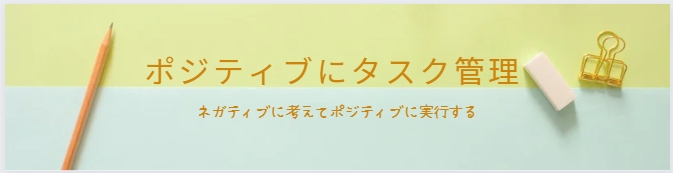
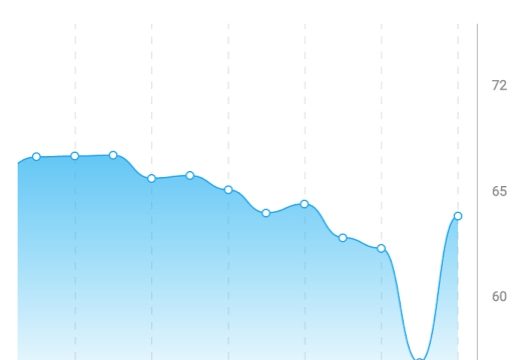


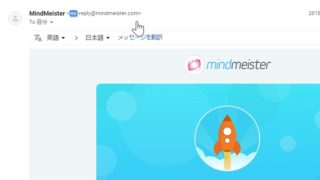
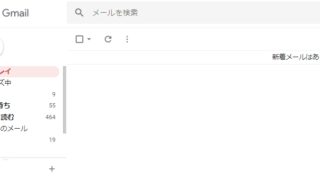
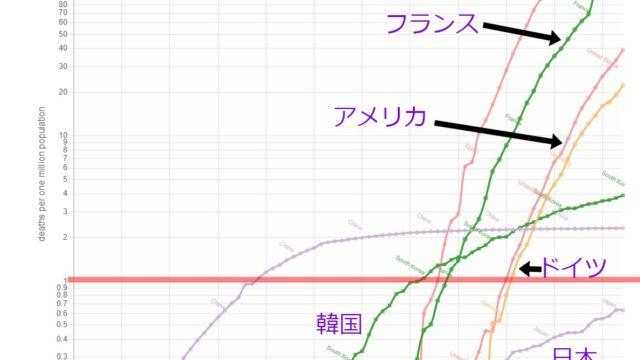


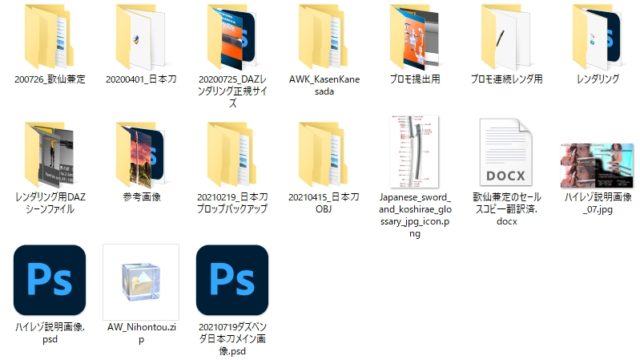
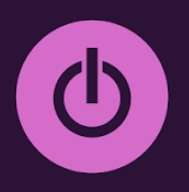


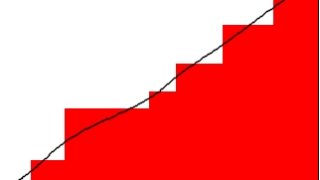

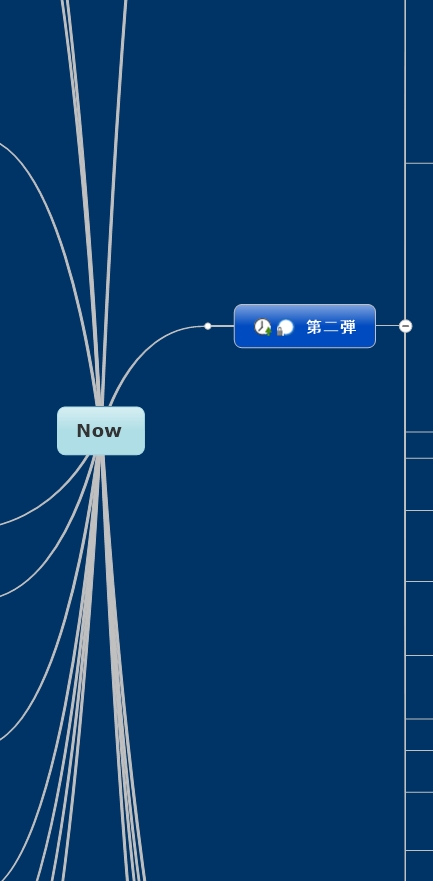


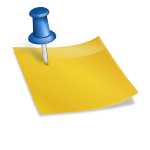


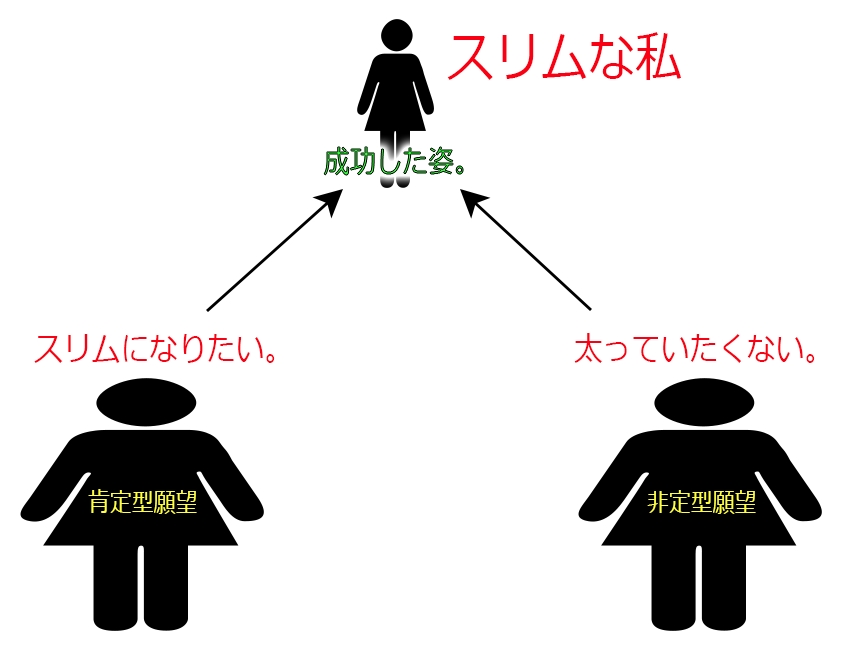


コメント